Neo4j - Backup e restauração
Em aplicativos em tempo real, devemos fazer backup de nosso banco de dados de aplicativos regularmente, para que possamos restaurar algumas condições de funcionamento em qualquer ponto de falha.
Esta regra é aplicável para bancos de dados RDBMS e NoSQL.
Nesta seção, discutiremos sobre duas tarefas importantes do DBA.
- Como fazer backup de um banco de dados Neo4j.
- Como restaurar o banco de dados Neo4j para um backup específico.
Note- Essas etapas são aplicáveis apenas ao sistema operacional Windows. Devemos usar tipos semelhantes de comandos para fazer as mesmas etapas em outros sistemas operacionais.
Backup de banco de dados Neo4j
Step 1 - Clique em "Comunidade Neo4j" usando o seguinte caminho -
Botão "Iniciar" do Windows → "Todos os programas" → "Comunidade Neo4j" → "Comunidade Neo4j"
Por padrão, ele seleciona c:\Users\[username]\Documents\Neo4j\default.graphdb. No entanto, se desejarmos, podemos alterar o caminho para um diretório diferente.
Step 2 - Aqui mudamos para nossa pasta de banco de dados Neo4j.
C: \ Ne04j2.0db

Step 3 - Clique no botão "Iniciar".

Assim que o servidor for iniciado, podemos observar que os arquivos do nosso banco de dados Neo4j são gerados em um diretório especificado.

Antes de fazer um backup do banco de dados, a primeira coisa que devemos fazer é desligar o servidor do banco de dados Neo4j.
Step 4 - Clique no botão "Parar" para encerrar o servidor.

Os arquivos do banco de dados Neo4j estão disponíveis em C: \ Ne04j2.0db

Step 5 - Abra o prompt de comando.
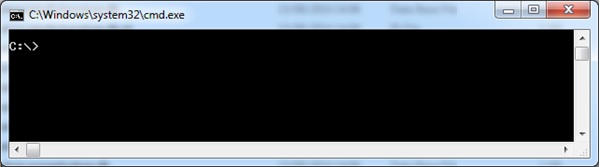
Step 6 - Crie uma pasta "Neo4jDbBackup-01" em C: \ Neo4j (pode ser qualquer local em seu sistema de arquivos).
mkdir C:\Neo4j\Neo4jDbBackup-01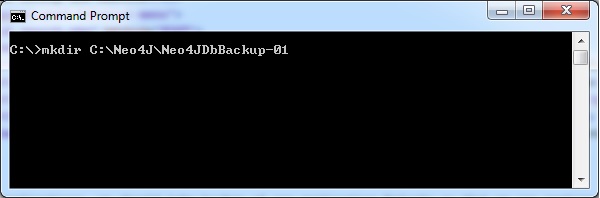
Ele cria uma nova pasta "Neo4jDbBackup-01" no local do sistema de arquivos especificado "C: \ Neo4j \"
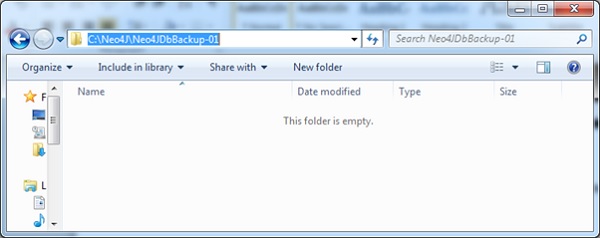
Step 7 - Digite o seguinte comando e pressione a tecla Enter.
copy C:\Ne04j2.0db C:\Neo4j\Neo4jDbBackup-01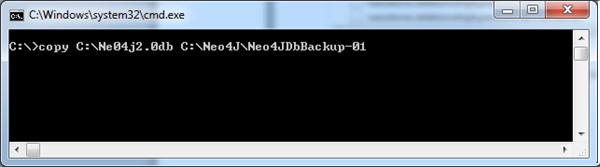
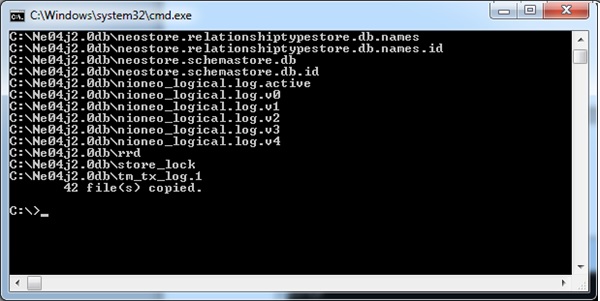
Isso significa que nossos arquivos são copiados para a pasta de destino necessária. Acesse essa pasta e observe que a pasta contém nossos arquivos de banco de dados.
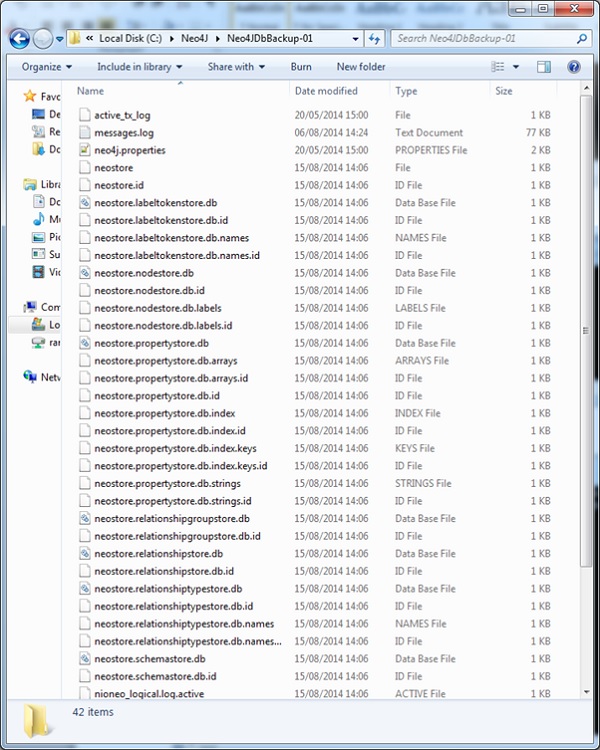
Step 8 - Use qualquer ferramenta de compressão / descompressão do Windows como WinZip, 7 Zip ou WinRAR para compactar nossa pasta de banco de dados.
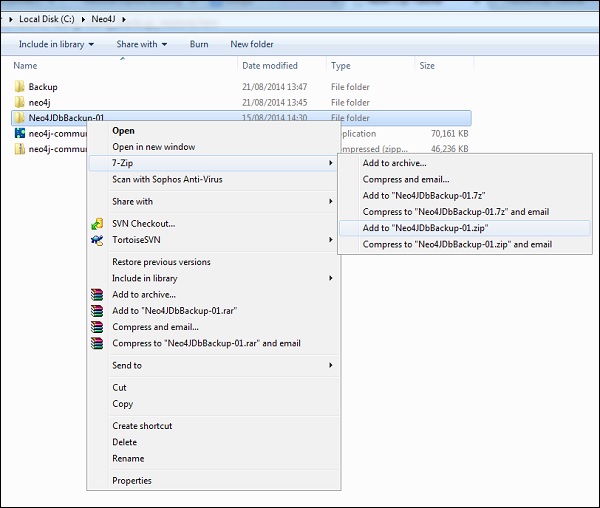
Step 9- Agora nosso arquivo Neo4jDbBackup-01.zip foi criado. Se você tiver alguma restrição de memória em seu sistema de arquivos, remova a pasta "Neo4jDbBackup-01" em "C: \ Neo4j \"

Restauração de banco de dados Neo4j
Step 1- Desligue o servidor de banco de dados. Consulte as etapas anteriores para desligar o servidor.

Step 2 - Esvazie a pasta do banco de dados atual.

Step 3 - Use qualquer ferramenta de compressão / descompressão do Windows como WinZip, 7 Zip ou WinRar para descompactar nossa pasta de backup.
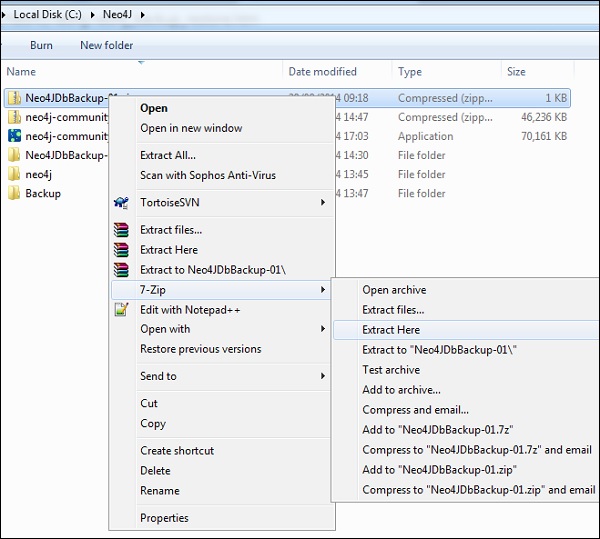
Step 4 - Abra o prompt de comando e execute o seguinte comando.
Copy C:\Neo4j\Neo4jDbBackup-01 C:\Ne04j2.0db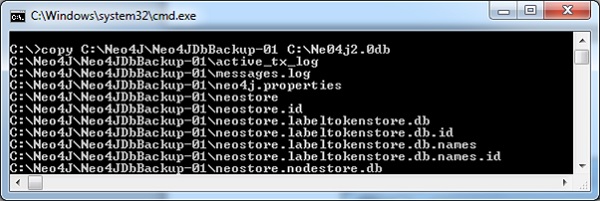
Agora podemos observar que nossa pasta de banco de dados contém arquivos de backup de trabalho
Step 5 - Inicie o servidor clicando no botão "Iniciar".


Step 6 - Execute alguns comandos MATCH + RETURN para verificar se restauramos nosso banco de dados corretamente.